Cuprins
FileShareFanatic toolbar este un browser hijacker și un software adware care modifică pagina de pornire și setările de căutare implicite în " http://search.tb.ask.com/" în browsere web populare, cum ar fi Internet Explorer, Google Chrome sau Mozilla Firefox, fără a fi nevoie de
permisiunea utilizatorului. de fapt, FileShareFanatic programul de instalare a barei de instrumente modifică setările browserului pentru a efectua redirecționări de navigare în reclame și pentru a câștiga bani de la editorii acestora.
FileShareFanatic toolbar hijacker este conceput pentru a modifica setările browserului dvs. și poate instala plugin-uri suplimentare (bare de instrumente, extensii sau suplimente) în browserul dvs. web pentru a promova alte link-uri sau produse. Browser hijackerii de acest tip pot redirecționa computerul utilizatorului către site-uri web malițioase sau pot instala programe malițioase pentru a compromite computerul utilizatorului la riscuri de securitate.

Din punct de vedere tehnic, FileShareFanatic nu este un virus și este clasificat ca fiind un program malware ("Potentially Unwanted Program (PUP)") care poate conține și instala programe malițioase pe computerul dumneavoastră, cum ar fi adware, troieni sau viruși. Dacă un computer este infectat cu " FileShareFanatic " hijacker, apoi mai multe reclame pop-up, bannere și link-uri sponsorizate sunt afișate pe ecranul computerului victimei sau în interiorul browserului de internet și, în unele cazuri, viteza computerului poate fi încetinită din cauza programelor malițioase care rulează în fundal.
FileShareFanatic a fost probabil instalat fără ca utilizatorul să fie anunțat, deoarece este de obicei inclus în alte programe freeware care sunt descărcate -și instalate- de pe site-uri de internet cunoscute precum " download.com (CNET)" , "Softonic.com" , etc. Din acest motiv, trebuie să fiți întotdeauna atenți la opțiunile de instalare pentru orice program pe care îl instalați pe computer, deoarece majoritatea instalatorilor de software conțin software suplimentar pe care nu ați dorit niciodată să îl instalați. Cu alte cuvinte, NU INSTALAȚI NICIUN SOFTWARE IRRELEVANT care vine cu programul de instalare al programului pe care doriți să îl instalați. Mai exact, atunci când instalați un program dede pe computerul dumneavoastră:
- NU apăsați butonul " Următorul " prea repede la ecranele de instalare. Citiți cu mare atenție instrucțiunile de Termeni și acorduri înainte de a face clic pe ACCEPT. SELECTAȚI ÎNTOTDEAUNA: " Personalizat "Refuzați să instalați orice software suplimentar oferit pe care nu doriți să îl instalați. Debifați orice opțiune care indică faptul că setările pentru pagina de pornire și de căutare vor fi modificate.
Cum să scapi de " File Share Fanatic " Adware software.
Pasul 1: Porniți calculatorul în "Safe Mode with Networking"
Porniți computerul în modul de siguranță cu suport de rețea. Pentru a face acest lucru:
Utilizatori de Windows 7, Vista și XP :
- Închideți toate programele și reporniți Apăsați butonul " F8 " în timp ce computerul pornește, înainte de apariția logo-ului Windows. Când apare tasta " Meniul Opțiuni avansate Windows " apare pe ecran, folosiți tastele săgeată de la tastatură pentru a evidenția opțiunea " Safe Mode with Networking " și apoi apăsați " ENTER ".

Utilizatorii de Windows 8 și 8.1:
- Presa " Windows ”
 + " R " pentru a încărca aplicația Rulați Tastați " msconfig" și apăsați Introduceți . Faceți clic pe Cizmă și bifați " Boot sigur " & " Rețea ". Click " OK " și restart computerul dumneavoastră.
+ " R " pentru a încărca aplicația Rulați Tastați " msconfig" și apăsați Introduceți . Faceți clic pe Cizmă și bifați " Boot sigur " & " Rețea ". Click " OK " și restart computerul dumneavoastră.
Notă: Pentru a porni Windows în " Mod normal " din nou, trebuie să debifați rubrica " Boot sigur " prin aceeași procedură.

Pasul 2. Dezinstalați " FileShareFanatic " din panoul de control.
1. Pentru a face acest lucru, mergeți la:
- Windows 8/7/Vista: Start > Panou de control Windows XP: Start > Setări > Panoul de control
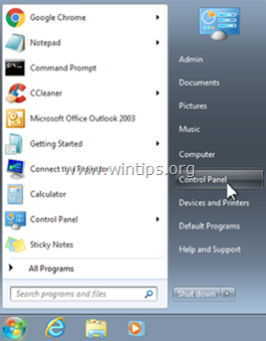
2. Faceți dublu clic pentru a deschide
- Adăugare sau eliminare programe dacă aveți Windows XP Programe și caracteristici dacă aveți Windows 8, 7 sau Vista.

3. În lista de programe, găsiți și Eliminare (Dezinstalare) orice program prin " Rețeaua interactivă Mindspark " editor:
- Bara de instrumente FileShareFanatic Internet Explorer*
* De asemenea, eliminați orice altă aplicație necunoscută sau nedorită.
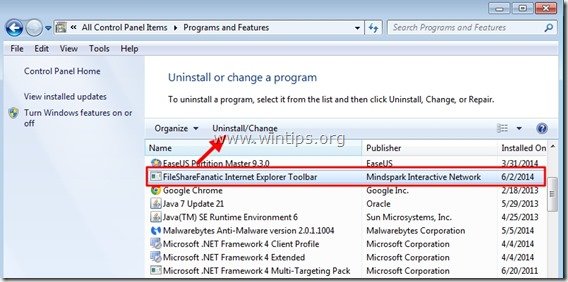
Pasul 3: Îndepărtați Bara de instrumente FileShareFanatic cu "AdwCleaner".
AdwCleaner este o unealtă gratuită de eliminare care poate elimina cu ușurință software Adware (software publicitar), PUP (Potențial Unwanted Programs), bare de instrumente, Hijackeri, etc.
1. Descărcați și salvați utilitarul "AdwCleaner" pe desktop.

2. Închideți toate programele deschise și Dublu clic pentru a deschide "AdwCleaner" de pe desktop.
3. După acceptarea " Acord de licență " apăsați butonul " Scanare ".

4. Când scanarea este finalizată, apăsați "Curat " pentru a elimina toate intrările malițioase nedorite.
4. Presa " OK " la " AdwCleaner - Informații" și apăsați " OK " din nou pentru a reporni calculatorul .

5. La repornirea computerului, închideți " AdwCleaner" informații (readme) și treceți la pasul următor
Pasul 4. Îndepărtați " Bara de instrumente FileShareFanatic " din Windows Startup.
1. Descărcați și rulează CCleaner.
2. La "CCleaner" fereastra principală, alegeți " Unelte " din panoul din stânga.
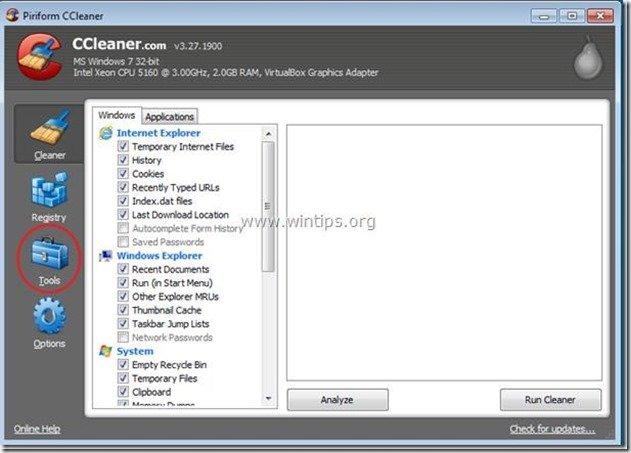
3. În " Unelte ", alegeți " Startup ".
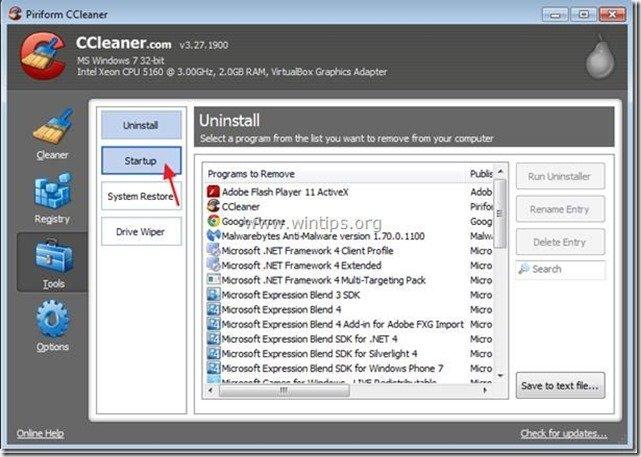
4. Alegeți " Windows " și apoi selectați și șterge următoarele intrări malițioase:
- Da HKLM:Run FileShareFanatic EPM Support Mindspark Interactive Network, Inc. "C:\PROGRA~1\FILESH~2\bar\1.bin\8lmedint.exe" T8EPMSUP.DLL,S Da HKLM:Run FileShareFanatic Home Page Guard 32 bit "C:\PROGRA~1\FILESH~2\bar\1.bin\AppIntegrator.exe" Da HKLM:Run FileShareFanatic Search Scope Monitor Mindspark "C:\PROGRA~1\FILESH~2\bar\1.bin\8lsrchmn.exe" /m=2 /w /h Da HKLM:Run FileShareFanatic_8lBrowser Plugin Loader VER_COMPANY_NAME C:\PROGRA~1\FILESH~2\bar\1.bin\8lbrmon.exe

5. Închideți CCleaner.
Pasul 5. Eliminați ' FileShareFanatic ' cu Junkware Removal Tool.
1. Descărcați și rulați JRT - Junkware Removal Tool.

2. Apăsați orice tastă pentru a începe scanarea computerului cu " JRT - Instrumentul de eliminare a Junkware ”.
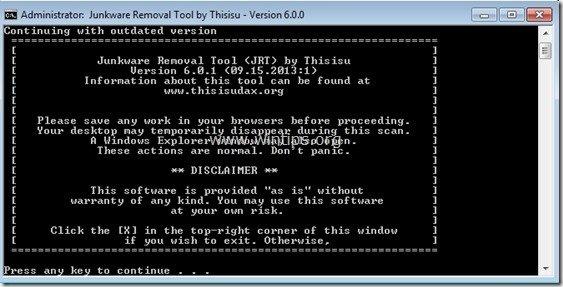
3. Aveți răbdare până când JRT vă scanează și vă curăță sistemul.
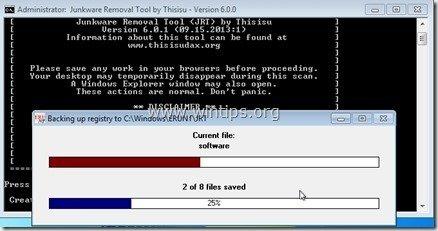
4. Închideți fișierul jurnal JRT și apoi reporniți computerul dumneavoastră.
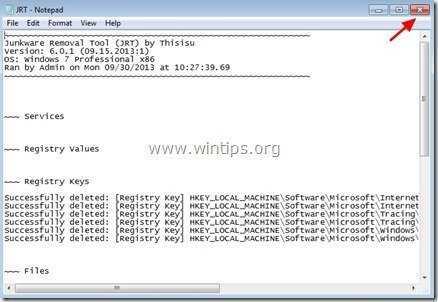
Pasul 6.Asigurați-vă că " FileShareFanatic " toolbar & setările de căutare sunt eliminate din browserul de internet.
Internet Explorer, Google Chrome, Mozilla Firefox
Internet Explorer
Cum se elimină " FileShareFanatic " și setările barei de instrumente și de căutare din Internet Explorer.
1. Din meniul principal al Internet Explorer, faceți clic pe: " Unelte "  și alegeți " Opțiuni Internet ".
și alegeți " Opțiuni Internet ".

2. La " General ", șterge pagina de pornire nedorită ( http://search.tb.ask.com ) de la " Pagina de start " box & tip pagina principală preferată (de exemplu, www.google.com) și apăsați " OK ”.

3. De la" Unelte ", alegeți " Gestionați suplimentele " .

4. Pe " Furnizori de căutare ", alegeți și " Setat ca implicit " un furnizor de căutare, altul decât furnizorul de căutare nedorit " Întrebați Căutare pe web ”.

5. Apoi alegeți furnizorul de căutare nedorit " ÎNTREABĂ Căutare pe web " & click Eliminați .

6. Alegeți " Barele de instrumente și extensiile " din panoul din stânga și apoi " Dezactivați " orice bară de instrumente sau extensie nedorită din " Rețeaua interactivă MindSpark " editor .
- Extensiile care trebuie dezactivate/eliminate în acest caz:
- 8lbar.dll FileShareFanatic Search Assistant BHO Toolbar BHO
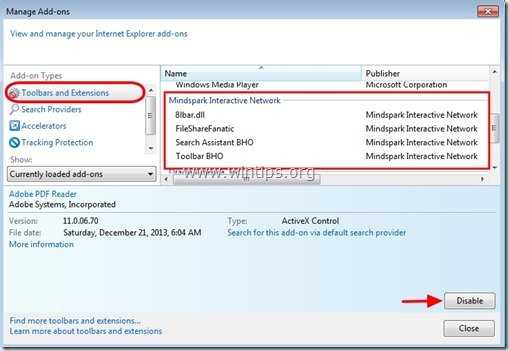
7. Închideți toate ferestrele Internet Explorer și restart Internet Explorer.
Google Chrome
Cum se elimină " Bara de instrumente FileShareFanatic ” din Google Chrome.
1. Deschideți Google Chrome și accesați meniul Chrome  și alegeți " Setări ".
și alegeți " Setări ".

2. Găsiți " La pornire " și alegeți " Set de pagini ".

3. Ștergeți " home.tb.ask.com " din paginile de pornire prin apăsarea butonului " X " din dreapta.

4. Setați pagina de pornire preferată (de exemplu, http://www.google.com) și apăsați " OK ".
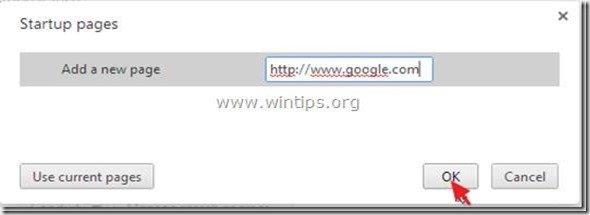
5. Sub " Aspect ", bifați pentru a activa opțiunea " Afișați butonul Acasă " și alegeți opțiunea " Schimbare ”.

6. Ștergeți " search.ask.com " intrare din " Deschideți această pagină ".

7. Tip (dacă doriți) pagina dvs. web preferată să se deschidă atunci când apăsați butonul " Pagina de start " (de exemplu, www.google.com) sau lăsați acest câmp gol și apăsați " OK ”.

8. Mergeți la " Căutare " și alegeți " Gestionați motoarele de căutare ".

9. Alegeți motorul de căutare implicit preferat (de exemplu, căutare Google) și apăsați " Asigurați implicit ".

7. Apoi alegeți Ask.com motor de căutare " search.tb.ask.com" și scoateți-o prin apăsarea butonului " X " din dreapta.
Alegeți " Realizat " pentru a închide " Motoare de căutare ".

8. Alegeți " Extensii " din stânga.

9. În " Extensii " opțiuni, eliminați " FileShareFanatic ", făcând clic pe extensia nedorită reciclare din dreapta.

10. Închideți toate ferestrele Google Chrome și restart Chrome.
Mozilla Firefox
Cum se elimină FileShareFanatic bara de instrumente și setările de căutare din Mozilla Firefox.
1. Faceți clic pe " Firefox" din stânga sus a ferestrei Firefox și accesați " Opțiuni ”.

2. În " General ", șterge pagina de pornire nedorită: " home.tb.ask.com " pagina din " Pagina de start " și introduceți pagina dvs. de pornire preferată (de exemplu, http://www.google.com).
Presa " OK " atunci când se termină.

3. Din meniul Firefox, accesați " Unelte " > " Gestionați suplimentele ”.

4. Alegeți "Extensii" din stânga și apoi eliminați nedorite " FileShareFanatic ", prin apăsarea butonului " Eliminați ".
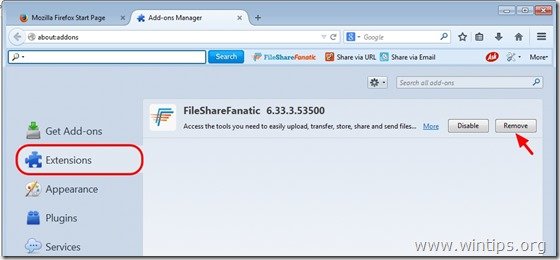
5. Alegeți " Plugin-uri " în stânga și " Eliminați " nedorită " Platforma MindSpark Toolbar " sau setați-l la " Nu activați niciodată "(Dezactivare).

6. Închideți toate ferestrele Firefox și restart Firefox.
7. În caseta Firefox URL, introduceți următoarea comandă: despre:config & presă Introduceți .

8. Faceți clic la " Voi fi atent, promit. ".

9. În caseta de căutare, introduceți: " mindspark ” & presă Intră.

10. Acum faceți clic dreapta pe pe fiecare " mindspark ” valoare găsită & select " Resetare ”.

11. Închideți tot Firefox ferestre și reporniți Firefox.
Pasul 7. Eliminați FileShareFanatic cu MalwareBytes Anti-Malware Free .
Descărcați și instalați unul dintre cele mai fiabile programe anti-malware GRATUITE din prezent pentru a vă curăța calculatorul de amenințările malițioase rămase. Dacă doriți să rămâneți în permanență protejat de amenințările malware, existente și viitoare, vă recomandăm să instalați Malwarebytes Anti-Malware Premium:
Protecție MalwarebytesTM
Îndepărtează spyware, adware și malware.
Începeți descărcarea gratuită acum!
Descărcare rapidă și instrucțiuni de instalare:
- După ce faceți clic pe linkul de mai sus, apăsați pe " Începeți testul meu gratuit 14-Trial " pentru a începe descărcarea.

- Pentru a instala Versiunea GRATUITĂ a acestui produs uimitor, debifați rubrica " Activați versiunea de încercare gratuită a Malwarebytes Anti-Malware Premium " de la ultimul ecran de instalare.

Scanați și curățați-vă calculatorul cu Malwarebytes Anti-Malware.
1. Fugi " Malwarebytes Anti-Malware" și permiteți programului să se actualizeze la cea mai recentă versiune și la baza de date rău intenționată, dacă este necesar.

2. Când procesul de actualizare este finalizat, apăsați butonul " Scanați acum " pentru a începe scanarea sistemului dvs. în căutare de programe malware și programe nedorite.

3. Acum așteptați până când Malwarebytes Anti-Malware termină scanarea computerului dumneavoastră pentru malware.

4. Când scanarea s-a finalizat, apăsați mai întâi tasta " Carantină Toate " pentru a elimina toate amenințările și apoi faceți clic pe " Aplicați acțiuni ”.

5. Așteptați până când Malwarebytes Anti-Malware elimină toate infecțiile din sistem și apoi reporniți computerul (dacă programul vă cere acest lucru) pentru a elimina complet toate amenințările active.

6. După repornirea sistemului, rulați din nou Malwarebytes' Anti-Malware pentru a verifica dacă nu mai există alte amenințări în sistemul dumneavoastră.
Sfaturi: Pentru a vă asigura că computerul dumneavoastră este curat și sigur, efectuați o scanare completă Malwarebytes' Anti-Malware în Windows " Modul sigur ". Instrucțiuni detaliate despre cum se face acest lucru puteți găsi aici.
Pasul 8. Reporniți calculatorul și efectuați o scanare completă cu programul antivirus original.

Andy Davis
Blogul unui administrator de sistem despre Windows






